Фотографії в галереї на Android не зберігаються - чому і що робити?
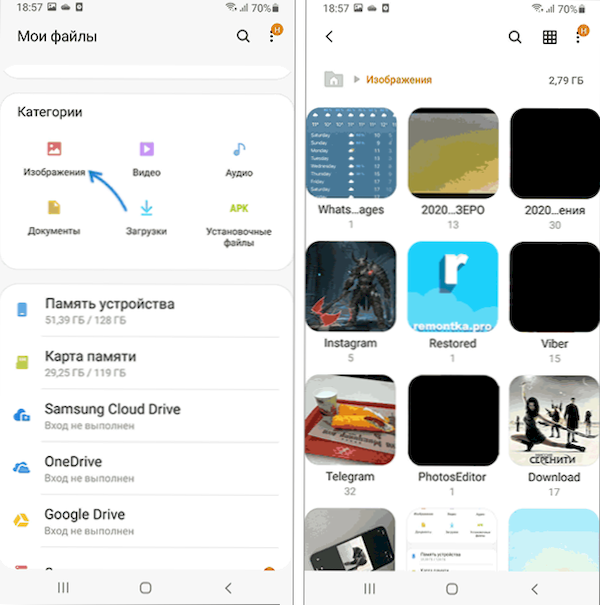
- 3829
- 803
- Mrs. Delbert D'Amore
Серед часті питання власників смартфонів Android - чому фотографії не зберігаються в галереї і що робити в цьому випадку: трапляється, що в галереї немає фотографій, знятих фотографій, іноді немає фотографій миттєві посланці, такі як WhatsApp, Viber та Telegram або інші програми.
Ці вказівки детально про те, чому фотографію не може бути показано або зберігається в галереї на чистому Android, Samsung Galaxy або інших смартфонах та як виправити проблему залежно від конкретної ситуації.
- Прості способи вирішення проблеми
- Якщо галерея не збережена з камери
- Збереження фото WhatsApp, інших месенджерів та додатків у галереї
- Відеоінструкція
Ми розуміємо: Фотографії не зберігаються в галереї або не зберігаються у файловій системі Android. Перші дії з метою виправлення проблеми.
Перш ніж перейти безпосередньо до методів виправлення розглянутої ситуації, давайте поговоримо про додаток "галерея" або її аналоги на різних смартфонах Android, тут важливі наступні нюанси:
- Насправді фотографія ніколи не "збережена" у галереї - вони зберігаються у папках у внутрішній пам'яті або на карті телефону Android, а галерея сканує лише різні місця в пам'яті та показує всі фотографії, які вона знайшла.
- Наприклад, різні програми Збережіть фотографії в різних папках: DCIM для фотографій з камери, завантажте для завантажених файлів з браузерів та деяких додатків у папці WhatsApp/Media, у глибині папки Telegram та Viber для відповідних месенджерів.
Чому це важливо: найчастіше проблема полягає не в тому, що фотографія не збережена, а в тому, що програма галереї ще не виявила нових папок із зображеннями на пристрої, і з цієї причини ви не бачите в ньому відповідних фотографій.
Звідси перші рекомендовані дії, перш ніж продовжувати подальше вирішення проблем виправлення проблеми:
- Відкрийте менеджер файлів на своєму Android (наприклад, програма "Файли" на Samsung Galaxy, Google Files на Pure Android або іншому - вони можуть відрізнятися залежно від конкретної марки телефону або ваших налаштувань). Подивіться, чи є фотографії, які ви шукаєте у відповідних папках у внутрішній пам'яті та на SD -картці або розділі "Зображення" (якщо такі є). Якщо файли зображення через менеджера файлів видно, то все в порядку, зберігаючи: але чомусь додаток галереї ще не бачить цих фотографій.
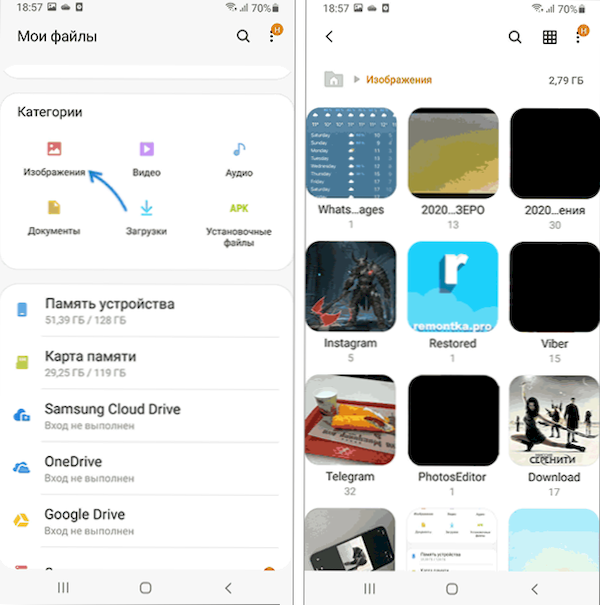
- Якщо фотографії на Android зберігаються, рекомендую почати спробувати просте перезавантаження телефону. Після перезавантаження ми знову переходимо до галереї, перевіряємо наявність необхідних фотографій у ньому.
- Якщо попередній крок не допомогло (і в той же час на пристрої насправді є фотографія), спробуйте очистити кеш та дані програми галереї. Для цього на Pure Android останні версії переходять у налаштування - програми (або програми та сповіщення) - покажіть усі програми - галерею (або додаток, який у вас є замість галереї) - склепіння та кеш - очистіть зберігання і очистити кеш. На Samsung Galaxy - програми - Галерея - пам'ять - Чисті дані та очистіть кеш. На інших пристроях дії будуть приблизно подібними. Після очищення спробуйте знову запустити галерею і перевірити, чи фотографія там видно.
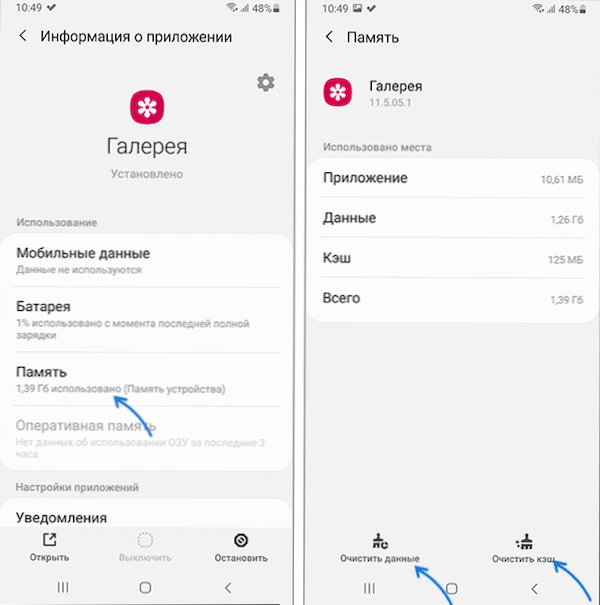
- Додаток галереї може змінюватися залежно від виробника пристрою та в деяких версіях, якщо виявлена нова папка з фотографією, ця програма встановлює запит на те, чи необхідно відобразити вміст цієї папки. Якщо ви колись відповіли "ні", тоді фотографія не з’явиться в галереї, поки ви не дозволите сканувати цю папку. Якщо ви припускаєте, що причина в цьому, перевірте налаштування програми галереї і подивіться, чи є такі параметри.
- Для того, щоб галерея показала фотографію, ця програма повинна мати відповідні дозволи. На всякий випадок їх перевірте: а також на 3 -му кроці, відкрийте параметри програми, а потім вивчіть список дозволів: Як правило, доступ до "пам'яті" повинен бути включений для належної роботи програми, іноді " Камера ".
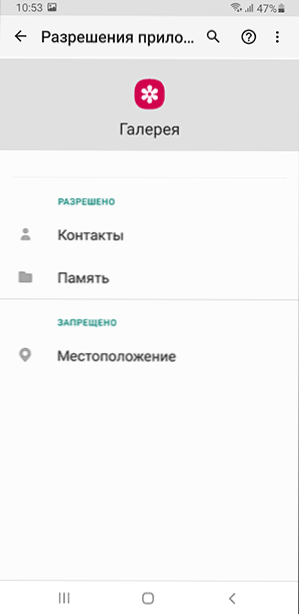
Якщо проблема була вирішена, але в майбутньому нові фотографії або нові папки знову не відображаються в галереї, причиною може бути режим заряду акумулятора, іноді програми, які автоматично закривають фонові програми для "очищення" пам'яті Android.
Фотографії з камери не зберігаються в галереї
Якщо фотографія з камери Android не видно в галереї, але їх можна знайти у папці DCIM у внутрішній пам'яті або на картці пам'яті, перш за все, спробуйте кроки, описані в першій частині інструкцій вище. Якщо на телефоні взагалі немає фотографій, спробуйте наступні рішення:
- Перейдіть до налаштувань - програми - камера (шлях може змінюватися, наприклад: Налаштування - програми або програми та сповіщення - Показати всі програми - камера). У розділі "Пам'ять" або "Зберігання та кеш" Очистіть дані та кеш програми. У розділі "Резолюції" переконайтеся, що доступ до "пам'яті" включений, і в ідеалі всі дозволи, які вимагають заявку, "дозволені".
- Оновіть програму камери, якщо є оновлення. Через гру кроки будуть такими: Відкрийте ринок Play та натисніть на піктограму профілю, а потім - управління програмами та пристроєм. Якщо відображається точка "доступна", натисніть "Читати більше", а потім знайдіть додаток "Камера" і, якщо такі є, оновіть його.
- Перейдіть до налаштувань програми "Камера" (із самої програми, а не через налаштування Android) і спробуйте змінити місце зберігання фотографій (наприклад, встановіть "пам'ять пристрою" замість "SD-картки" або навпаки).
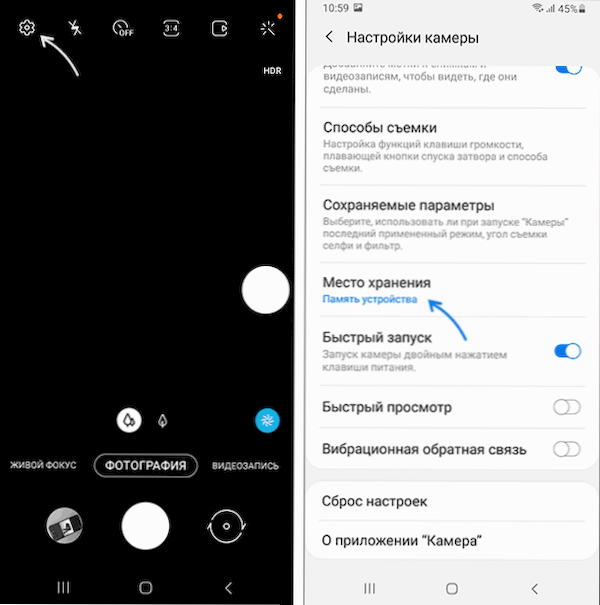
І останнє: Якщо пам'ять вашого телефону заповнена, спробуйте видалити непотрібні файли та великі програми, можливо, причина проблеми відсутності вільного місця для зберігання нових фотографій.
Як зберегти фотографію WhatsApp в галереї, інформація для інших миттєвих месендерів
Деякі месенджери автоматично зберігають усі фотографії з чатів на вашому телефоні Android. Ви можете використовувати менеджер файлів, щоб перевірити, чи були фотографії та інші фотографії, навіть якщо вони не видно в галереї:
- Для WhatsApp - За замовчуванням фотографії зберігаються у внутрішній пам'яті у папці Images WhatsApp / Media / WhatsApp.
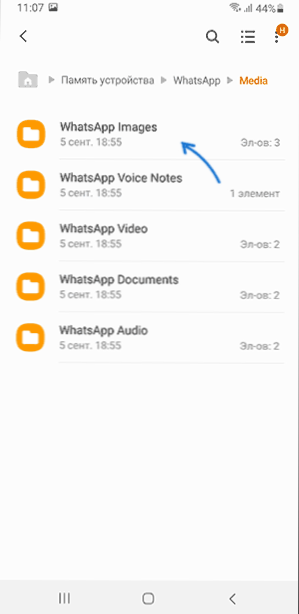
- Для телеграму - Фотографії зберігаються у папці Telegram / Telegram Images у внутрішній пам'яті або на картці пам'яті (залежно від налаштувань, зроблених у інтерфейсі самої програми).
- Вібер Зберігає фотографії у папці Viber / Viber Images, за умови, що Messenger встановлює збереження фотографії. Шлях для включення: Налаштування - дані та мультимедіа - Збережіть до галереї.
Крім того, якщо в додатку "Галерея" є вкладка альбому, подивіться там, можливо, ви побачите фотографію з вашого месенджера, як на скріншоті нижче.
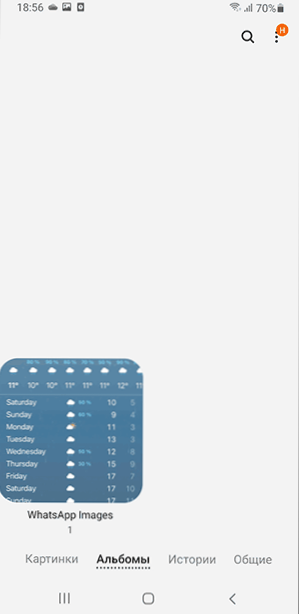
Якщо фотографії присутні в цих місцях, використовуйте методи з першої частини статті, щоб з’явилися ті самі фотографії в галереї. За відсутності фотографій у зазначених та будь -яких інших папках спробуйте:
- Очистіть дані кешу та WhatsApp або інший месенджер. Для цього (приклад для WhatsApp) перейдіть до налаштувань - програми - WhatsApp (шлях може відрізнятися, наприклад: Налаштування - програми або програми та сповіщення - Показати всі програми - WhatsApp). У розділі "Пам'ять" або "Зберігання та кеш" Очистіть дані та кеш програми.
- У цьому ж місці, у налаштуваннях програми, перевірте, щоб він надавав необхідним дозволом: зокрема, "пам'ять" та "камера".
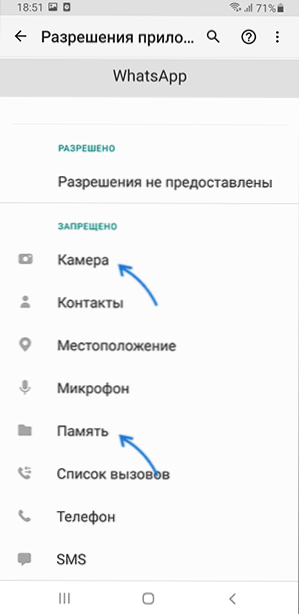
- Перевірте, чи є оновлення для Messenger на ігровому ринку. Якщо є оновлення, встановіть їх.
Увага: Якщо ви використовуєте камеру, месенджер або будь -яку іншу програму в окремій захищеній папці (наприклад, це присутнє на окремих смартфонах Samsung), ви не побачите фотографії в галереї поза цією безпечною папкою, і вам потрібно буде окремо Перенесіть їх на відкриття доступу (зазвичай це можна зробити за допомогою вбудованого менеджера файлів)).
Відеоінструкція
Сподіваюся, один із запропонованих методів буде працювати у вашому випадку. Якщо ви можете запропонувати власні способи вирішити проблему, я буду радий прочитати про них у коментарях. Залишаються питання або ситуація відрізняється від розгляду? - Запитайте, можливо, є рішення.

